วิธีแก้ไขรหัสข้อผิดพลาด PlayStation 5 CE-10002-3
ในบทความนี้ เราจะพยายามแก้ปัญหา "Error Code CE-10002-3" ที่ผู้ใช้ PlayStation 5 พบเมื่อต้องการอัปเดตเกมใดๆ

พบผู้ใช้ PlayStation 5 "รหัสข้อผิดพลาด CE-10002-3" เกิดข้อผิดพลาดเนื่องจากปัญหามากมาย ซึ่งจำกัดการเข้าถึงเครือข่าย หากคุณกำลังประสบปัญหาดังกล่าว คุณสามารถแก้ปัญหาได้โดยดำเนินการดังต่อไปนี้
รหัสข้อผิดพลาดของ PlayStation 5 CE-10002-3 คืออะไร
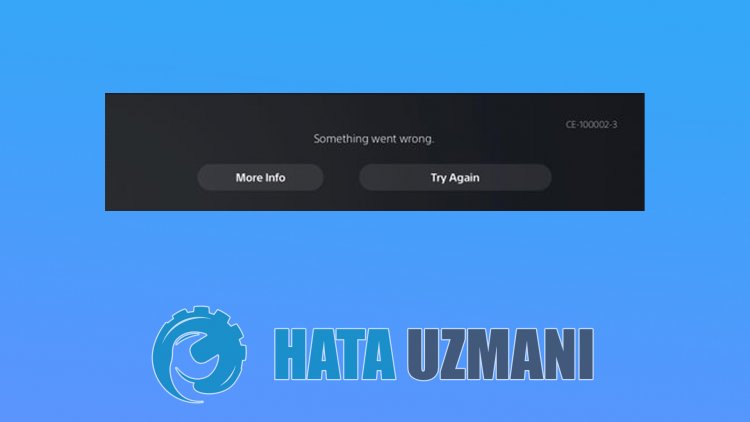
ข้อผิดพลาดนี้เกิดขึ้นขณะอัปเดตเกมใดๆ ซึ่งจำกัดการเข้าถึงของผู้เล่น ผลลัพธ์ของข้อผิดพลาดนี้บอกเราดังนี้:
"ไม่สามารถอัปเดตแอปพลิเคชันได้"
หากแอปพลิเคชันไม่ได้รับการอัพเดต อาจทำให้เราพบกับการเชื่อมต่อเครือข่ายหรือซอฟต์แวร์ไม่ทันสมัย สำหรับสิ่งนี้ เราจะพยายามแก้ปัญหาด้วยการบอกคำแนะนำสองสามข้อให้กับคุณ
1-) ปิดและเปิดคอนโซลของคุณ
ข้อผิดพลาดใดๆ ในคอนโซลของคุณอาจก่อให้เกิดข้อผิดพลาดมากมายและอาจไม่สามารถเปิดเกมได้ สำหรับสิ่งนี้ เราสามารถป้องกันปัญหาดังกล่าวได้โดยการปิดและเปิดคอนโซลของคุณ แม้ว่าคำแนะนำนี้อาจฟังดูงี่เง่า แต่ก็อาจช่วยให้เราทราบว่าสาเหตุของปัญหาคืออะไร
2-) ปิดและเปิดโมเด็มของคุณ
ปิดโมเด็มของคุณ รอ 20 วินาทีแล้วเปิดใหม่อีกครั้ง ในระหว่างกระบวนการนี้ ที่อยู่ IP ของคุณจะเปลี่ยนไปและจะป้องกันปัญหาเครือข่ายต่างๆ หากปัญหายังคงอยู่ ให้ไปยังข้อเสนอแนะอื่น
3-) เปลี่ยนการตั้งค่า DNS
หากคุณไม่ทราบวิธีเปลี่ยนการตั้งค่า PlayStation dns ให้ทำตามขั้นตอนที่เราอธิบายไว้ด้านล่าง
- เข้าสู่แท็บการตั้งค่า
- คลิกที่เครือข่าย

- คลิกที่ "ตั้งค่าการเชื่อมต่ออินเทอร์เน็ต" บนหน้าจอที่เปิดขึ้น
- คลิกที่การเชื่อมต่อเครือข่ายที่เชื่อมต่อในหน้าจอ และคลิก "การตั้งค่าขั้นสูง"
- คลิกที่ตัวเลือก "การตั้งค่า DNS" บนหน้าจอที่เปิดขึ้นและตั้งค่าตัวเลือก "ด้วยตนเอง" ในหน้าจอที่ปรากฏขึ้น ให้เขียนที่อยู่ DNS ที่เราให้ไว้ด้านล่างที่อยู่ DNS หลักและรอง
ที่อยู่ DNS ของ Google
DNS หลัก: 8.8.8.8
DNS รอง: 8.8.4.4

ตรวจสอบว่าปัญหายังคงมีอยู่หลังจากขั้นตอนนี้
4-) อัปเดตซอฟต์แวร์ระบบ
กระบวนการที่เราจะดำเนินการนี้สามารถบันทึกทั้งข้อผิดพลาดที่อาจเกิดขึ้นในคอนโซล Playstation 5 ได้ เราจะต้องตรวจสอบไฟล์อัพเดทที่คุณบันทึกไว้ในหน่วยความจำของคุณ สำหรับสิ่งนี้ คุณสามารถฟอร์แมตไฟล์อัพเดทที่คุณติดตั้งในหน่วยความจำได้อย่างสมบูรณ์ ดาวน์โหลดไฟล์อัพเดทล่าสุด และดำเนินการตามขั้นตอนการติดตั้งโดยเข้าไปที่ลิงค์ด้านล่าง
ดาวน์โหลดไฟล์อัปเดตซอฟต์แวร์ระบบ PS5
คุณได้ดาวน์โหลดไฟล์แล้ว และหากคุณไม่ทราบวิธีการติดตั้ง คุณสามารถทำตามขั้นตอนด้านล่าง
- สร้างโฟลเดอร์ชื่อ "PS5" บนอุปกรณ์ USB ที่ฟอร์แมตเป็น FAT32 โดยใช้พีซีหรือ Mac ภายในโฟลเดอร์นี้ ให้สร้างอีกโฟลเดอร์หนึ่งชื่อ "UPDATE"
- ดาวน์โหลดไฟล์อัปเดต (ปุ่มด้านล่าง) และบันทึกไว้ในโฟลเดอร์ "UPDATE" บันทึกไฟล์เป็น "PS5UPDATE.PUP"
- เสียบไดรฟ์ USB ที่มีไฟล์นั้นลงในคอนโซล PS5 ของคุณ
- เริ่มคอนโซล PS5 ในเซฟโหมด: กดปุ่มเปิด/ปิดค้างไว้ ปล่อยปุ่มหลังจากที่คุณได้ยินเสียงบี๊บครั้งที่สอง
- เลือก "อัปเดตซอฟต์แวร์ระบบ" ซึ่งเป็นตัวเลือกที่สามในเซฟโหมด
- เลือกอัปเดตจากอุปกรณ์จัดเก็บข้อมูล USB > ตกลง
หากคอนโซล PS5 ของคุณตรวจไม่พบไฟล์ ให้ตรวจสอบว่าชื่อโฟลเดอร์และชื่อไฟล์ถูกต้อง ป้อนชื่อโฟลเดอร์และชื่อไฟล์โดยใช้ตัวพิมพ์ใหญ่








![วิธีแก้ไขข้อผิดพลาดเซิร์ฟเวอร์ YouTube [400]](https://www.hatauzmani.com/uploads/images/202403/image_380x226_65f1745c66570.jpg)









